열려고 하는 파일에서 게시자가 문제를 발견했습니다.
- WBOYWBOYWBOYWBOYWBOYWBOYWBOYWBOYWBOYWBOYWBOYWBOYWB앞으로
- 2024-02-19 12:30:04726검색
때때로 Microsoft Publisher에서는 컴퓨터 보안에 더 좋다고 판단하여 특정 파일 열기를 거부할 수 있습니다. 이 기사에서는 이 문제를 살펴보고 해결책을 제공합니다.
Publisher가 열려고 하는 파일에서 문제를 발견했습니다. 컴퓨터를 보호하기 위해 Publisher에서는 이 파일을 열지 않습니다.
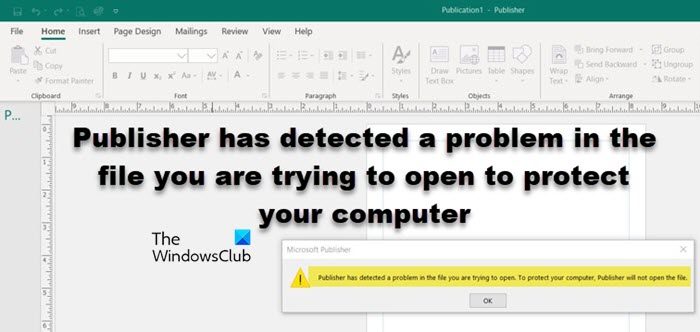
수정 열려고 하는 파일에서 게시자가 문제를 발견했습니다
Publisher가 열려고 하는 파일에서 문제를 감지한 경우 아래에 언급된 해결 방법에 따라 문제를 해결하세요.
자세히 이야기해 볼까요.
1] 파일 이름 바꾸기
파일을 여는 데 문제가 있으면 파일 이름을 바꿔보세요. 파일을 마우스 오른쪽 버튼으로 클릭하고 이름 바꾸기를 선택한 다음 파일 이름을 변경하거나 문자를 추가하세요. 그런 다음 파일을 다시 열어 문제가 해결되었는지 확인하십시오. 문제가 지속되면 파일 복사본을 만들고 파일을 다른 위치에 마우스 오른쪽 버튼으로 붙여넣은 다음 복사본 파일을 열어 확인할 수 있습니다.
2]프롬프트 키 생성
RectForBadFiles 레지스트리 키가 없으면 시스템에 관련 메시지가 표시될 수 있습니다. 문제를 해결하려면 레지스트리를 열고 이 항목을 추가해야 합니다. 변경하기 전에 반드시 레지스트리를 백업하십시오. 백업을 추가한 후 레지스트리 편집기를 열고 시작 메뉴에 언급된 위치를 검색합니다.
출판사 2016:
으아악출판사 2007:
으아악출판사 2003:
으아악출판사 2002:
으아악출판사 2000:
으아악그런 다음 새 Dword 편집(32비트 값)으로 이동하여 새로 생성된 키의 이름을 "ForBadFiles"로 두 번 클릭하고 값 데이터를 1로 변경합니다.
3] 텍스트 삽입을 사용하여 파일에서 데이터 복구
위에 제공된 지침을 따른 후에도 여전히 문제가 발생하는 경우 파일이 손상되었거나 사용 중인 Publisher 버전에서 지원되지 않는 파일 형식으로 인해 문제가 발생한 것일 수 있습니다. 오래된 버전의 Publisher를 사용 중이거나 Publisher 파일이 아닌 파일을 열려고 했을 수 있습니다.
이 경우 "삽입/텍스트 파일" 기능을 사용하여 일부 콘텐츠를 복구할 수 있습니다. 동일한 작업을 수행하려면 아래에 언급된 지침을 따르십시오.
- 먼저 중국 퍼블리셔 앱을 엽니다.
- 그런 다음 새로 만들기 > 빈 작업 공간으로 이동하여 빈 작업 공간을 만듭니다.
- 이제 파일 삽입 또는 텍스트 파일 삽입으로 이동하세요.
- 그런 다음 텍스트 삽입 창으로 이동하여 열려는 .Pub 파일을 선택한 다음 마지막으로 확인을 클릭해야 합니다.
- 파일을 로드한 후 원본에 맞게 정렬하고 저장해야 합니다.
이것이 당신에게 도움이 되기를 바랍니다.
4] 사진 없는 파일 열기
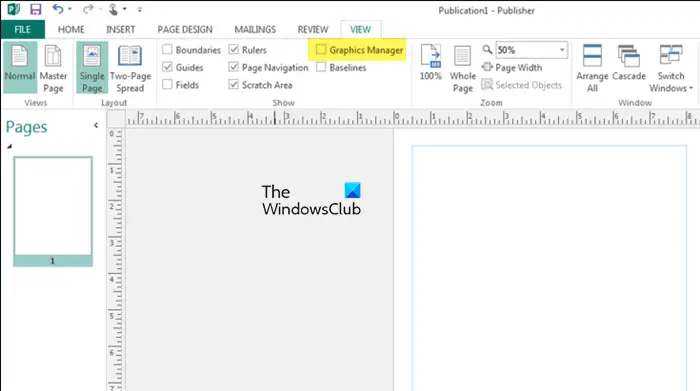
파일에 첨부된 사진이 손상된 경우 파일이 열리지 않을 가능성이 높습니다. 이 경우 문제를 해결하려면 그래픽 관리자를 사용하여 이미지를 제한해야 합니다. 동일한 작업을 수행하려면 아래에 언급된 단계를 따르세요.
그것이 당신에게 도움이 될 것입니다.
5] 사무실 설치 수리
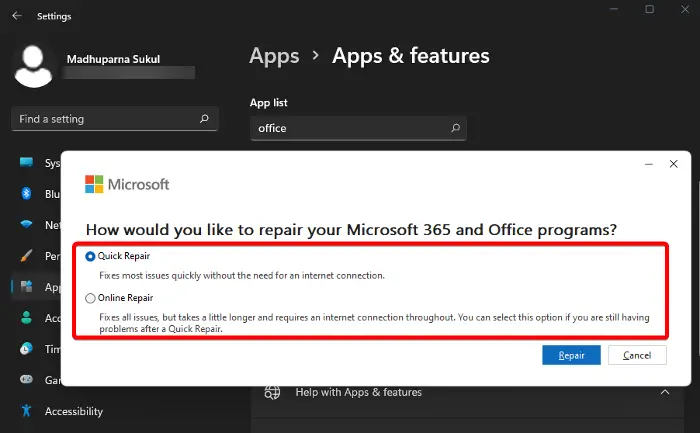
모든 솔루션이 작동하지 않으면 Office 설치가 손상되었을 가능성이 높으므로 복구해야 합니다. 문제를 해결하려면 아래에 설명된 단계를 따라야 합니다.
이 문서에 언급된 해결 방법으로 이 문제를 해결할 수 있기를 바랍니다.
위 내용은 열려고 하는 파일에서 게시자가 문제를 발견했습니다.의 상세 내용입니다. 자세한 내용은 PHP 중국어 웹사이트의 기타 관련 기사를 참조하세요!

